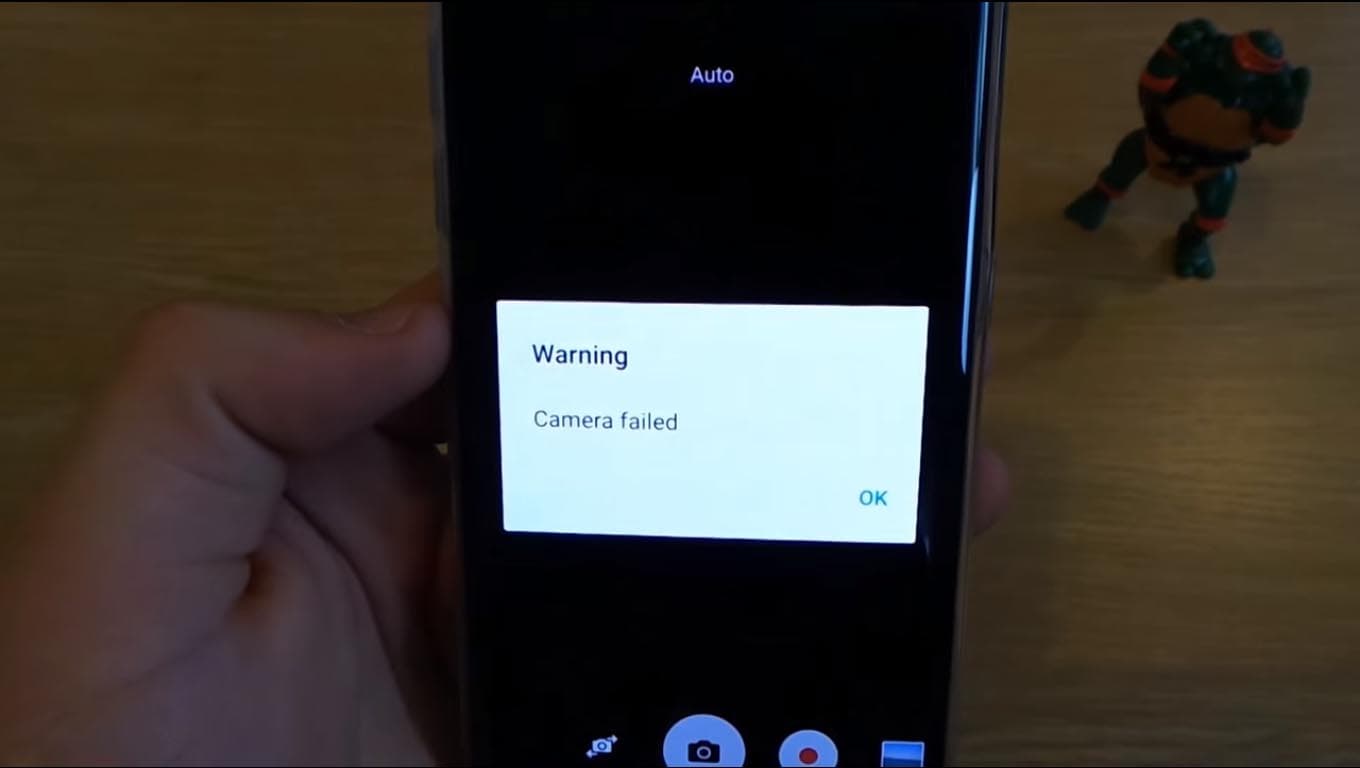
Teknologi.id - Peranan kamera di HP Android memang semakin mendominasi. Media sosial, konferensi video, chatting, editing, game, dan masih banyak lagi aplikasi lainnya yang mengandalkan kamera sebagai senjata utama menggaet pengguna.
Namun, apa jadinya bila kamera HP Android tiba-tiba error dan bermasalah sehingga tidak bisa dibuka ataupun digunakan?
Dilihat dari penyebabnya, kebanyakan kamera HP Android yang error disebabkan oleh keteledoran pengguna, seperti sering menjatuhkan HP dari ketinggian serta tak sengaja kemasukan air. Selain itu penyebab lainnya adalah kesalahan dalam memperbarui OS sehingga mengakibatkan kamera tidak berfungsi.
Baca juga: 7 Cara Mempercepat Koneksi Internet di HP Android
Umumnya kamera HP Android yang error dan tidak bisa di buka akan menampilkan pesan “Cannot Connect to Camera” atau “Tidak Dapat Terhubung Ke Kamera", atau juga “Camera failed ErrorCallbakOnError” dan “Error Message Handler.handlerMessage”.
Bagi kalian yang mengalami masalah serupa, berikut ini Teknologi.id rangkumkan cara memperbaiki kamera HP Android error dan tidak bisa dibuka.
Cara memperbaiki kamera HP Android error
1. Hentikan Paksa
Terkesan klasik, namun cara ini memang trik paling mudah dan cepat untuk mengobati “penyakit” tertentu di perangkat Android, termasuk soal pesan error di kamera.
Caranya kamu bisa membuka menu Settings, lalu pilih App, kemudian pilih Camera, setelah itu tap Force Stop.
2. Hapus Cache Kamera
Sama seperti aplikasi lainnya, aplikasi kamera juga menyimpan banyak cache seperti basis data, settingan dan history dari kamera HP.
Cara menghapus cache pada aplikasi kamera yakni dengan masuk ke menu Settings, kemudian pilih App, lalu cari Camera dan klik Clear Data.
3. Reboot
Salah satu cara klasik lainnya, yakni ketika HP Android terjadi kerusakan pada bagian kamera, kamu dapat melakukan reboot perangkat yang kamu miliki.
Selanjutnya lepas bagian micro sd, sim card dan baterai, tunggu sampai 1 menit, tujuannya agar HP Android tidak ada sumber daya. Setelah itu hidupkan lagi dan cek apakah kamera sudah berfungsi normal atau belum.
4. Scan Antivirus
Salah satu faktor gagalnya fungsi kamera adalah adanya virus yang telah menginfeksi perangkatmu. Untuk mengatasinya, kamu tinggal mengunduh aplikasi antivirus terpercaya seperti Avast, AVG, 360 Security, dan Eset Mobile Security.
Setelah terunduh, kamu bisa langsung memindai perangkatmu secara menyeluruh untuk membasmi infeksi virus. Bila memang benar error karena infeksi virus, seharusnya cara ini akan membuat kamera HP berfungsi normal kembali.
Baca juga: 7 Cara Menghemat Baterai iPhone Agar Tahan Lebih Lama
5. Pakai Aplikasi Pihak Ketiga
Untuk menyiasati kamera yang error, kamu bisa menggunakan aplikasi pihak ketika yang juga berfungsi sebagai kamera pengganti, contohnya yaitu aplikasi Camera 360.
Selesai mengunduh, segera buka aplikasi tersebut. Jika terhubung / bisa untuk berfoto, maka dapat kita ketahui bahwa aplikasi kamera bawaan telah rusak. Kamu bisa menggunakan aplikasi pihak ketiga tersebut sebagai pengganti kamera utama.
6. Factory Reset
Salah satu langkah yang akan menjadi pilihan terakhir adalah dengan melakukan factory reset.
Dengan factory reset, kamu bisa mengembalikan HP Android ke pengaturan pabrik, termasuk kamera. Namun, pastikan backup dulu data-data yang sekiranya penting, karena data-data tersebut akan hilang seiring proses factory reset dilakukan.
7. Bongkar
Langkah terakhir yang bisa kamu lakukan yaitu bongkar kamera HP Android.
Membongkar kamera HP Android dilakukan bila kita sudah memastikan bahwa kerusakan terjadi terdapat pada bagian hardware kamera. Bila kamu tak ingin ambil resiko membongkarnya sendiri, disarankan untuk membawanya ke tempat servis dengan teknisi yang berpengalaman.
Itulah beberapa cara memperbaiki kamera HP Android error dan tidak bisa dibuka. Selamat mencoba.
(dwk)